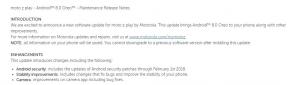Popravek: World of Warcraft neprestano zatika, zaostaja ali zamrzne
Miscellanea / / April 29, 2023
Blizzard Entertainment je znan po svojih akcijskih video igrah in naslovih RPG. World of Warcraft tukaj ni izjema; Predstavljen je bil leta 2004 in ga imajo igralci še vedno zelo radi. Po posodobitvi so mnogi poročali o jecljanju, zakasnitvah in težavah z zamrznitvijo med igranjem iger na svojem računalniku.
Za zagon igre je potrebna dovolj konfiguracija strojne opreme za pravilno delovanje, zlasti za osebne računalnike, ker morda nimajo vsi takšne konfiguracije za zagon igre v polni ločljivosti in višji FPS. To je precej običajno za večino naslovov za osebne računalnike, ker so lačni zmogljivosti. Tukaj smo zagotovili korake za odpravo Marauderjevega jecljanja in težav z zamikom.
Precej žalostno je, da se nekateri računalniški igralci World of Warcraft med igranjem srečujejo s številnimi težavami, kot so zatikanja, zamiki, zrušitve, padci okvirja itd. Odvisno od faktorja združljivosti je lahko na nekaterih osebnih računalnikih resna težava. Zato je vedno bolje odpraviti težavo, da boste vsaj lahko igrali igro s spoštljivim številom FPS. Za takšno težavo je lahko več razlogov, ki jih je mogoče odpraviti z upoštevanjem tega vodnika.

Vsebina strani
- Preverite sistemske zahteve
-
Popravek: World of Warcraft močno zatika in zaostaja
- 1. Posodobite grafične gonilnike
- 2. Zaženite igro kot skrbnik
- 3. Nastavite visoko prioriteto v upravitelju opravil
- 4. Preverite celovitost datotek igre
- 5. Spremenite nastavitve GPE
- 6. Onemogoči celozaslonske optimizacije
- 7. Posodobite World of Warcraft
Preverite sistemske zahteve
Spodaj si oglejte sistemske zahteve igre World of Warcraft, da zagotovite, da konfiguracija vašega računalnika ustreza sistemskim zahtevam igre.
Oglasi
| MINIMALNE ZAHTEVE | PRIPOROČENE SPECIFIKACIJE | |
|---|---|---|
| OPERACIJSKI SISTEM | Windows® 7 64-bit | Windows® 10 64-bit |
| PROCESOR | Intel® Core™ i5-3450 AMD FX™ 8300 |
Intel® Core™ i7-6700K AMD Ryzen™ 7 2700X |
| VIDEO | NVIDIA® GeForce® GTX 760 2 GB ali AMD Radeon™ RX 560 2 GB ali Intel® UHD Graphics 630 (45 W TDP) *Zahteva podporo za gonilnik proizvajalca. | NVIDIA® GeForce® GTX 1080 8 GB ali AMD Radeon™ RX Vega 64 8 GB ali boljši |
| SPOMIN | 4 GB RAM (8 GB za integrirano grafiko, kot je serija Intel HD Graphics) | 8 GB RAM |
| SHRANJEVANJE | Solid State Drive (SSD) 100 GB razpoložljivega prostora oz Trdi disk (HDD) 100 GB razpoložljivega prostora (odvisno od zmogljivosti pogona lahko vpliva na izkušnjo predvajalnika na trdem disku) |
Solid State Drive (SSD) 100 GB razpoložljivega prostora |
| INTERNET | Širokopasovna internetna povezava |
|
| VNOS | Potrebna je tipkovnica in miška. Druge vhodne naprave niso podprte. | Miška z več gumbi in kolescem za pomikanje |
| RESOLUCIJA | Najmanjša ločljivost zaslona 1024 x 768 |
Popravek: World of Warcraft močno zatika in zaostaja
Odpravljanje zastojev v igri ali težav s padcem okvirja ni preprosto, ker je odvisno od več dejavnikov, kot je računalnik strojna oprema, ločljivost zaslona igre, največje število FPS omejitev, aplikacije tretjih oseb v sporu in več. Zato vam priporočamo, da poskusite slediti vsem metodam eno za drugo, dokler se težava ne odpravi ali zmanjša. Če spremenite nastavitve, povezane z grafiko v igri, ali jih ohranite nizke, lahko v hipu odpravite več težav.
Vključuje lahko ločljivost zaslona igre, ločljivost teksture v igri, ločljivost senc, največjo Hitrost sličic, število prikazanih znakov ali drugi vizualni učinki, ki zahtevajo višjo grafiko oz spomin. Torej lahko sledite spodnjim korakom, da poskusite do neke mere zmanjšati zamike ali padce sličic, odvisno od tega, katero ločljivost in kakovost igrate igro, razen števila FPS.
1. Posodobite grafične gonilnike
- Desni klik na Meni Start odpreti Meni za hitri dostop.
- Kliknite na Upravitelj naprav s seznama.
- zdaj, dvojni klik na Adapterji zaslona kategorijo, da razširite seznam.
- Potem desni klik na ime namenske grafične kartice.
- Izberite Posodobite gonilnik > Izberite Samodejno iskanje gonilnikov.
- Posodobitev bo samodejno prenesla in namestila najnovejšo različico, če je na voljo.
- Ko končate, znova zaženite računalnik, da spremenite učinke.
2. Zaženite igro kot skrbnik
Ne pozabite zagnati datoteke exe igre kot skrbnik, da se izognete nadzoru uporabniškega računa glede težav s privilegiji. Prav tako bi morali zagnati odjemalca Battle.net kot skrbnik na vašem računalniku. Storiti to:
- Desni klik na World of Warcraft datoteko bližnjice exe na vašem računalniku.
- Zdaj izberite Lastnosti > Kliknite na Kompatibilnost zavihek.
- Ne pozabite klikniti na Zaženite ta program kot skrbnik potrditveno polje, da ga označite.
- Kliknite na Prijavite se in izberite v redu da shranite spremembe.
3. Nastavite visoko prioriteto v upravitelju opravil
Postavite svojo igro prednost v višji segment prek upravitelja opravil, da svojemu sistemu Windows sporočite, naj pravilno izvaja igro. Storiti to:
Oglasi
- Desni klik na Meni Start > Izberite Upravitelj opravil.
- Kliknite na Procesi zavihek > Desni klik na World of Warcraft igralna naloga.
- Izberite Nastavi prednost do visoko.
- Zaprite upravitelja opravil.
- Na koncu zaženite igro World of Warcraft, da preverite težavo.
4. Preverite celovitost datotek igre
Če pride do težave z datotekami igre in se nekako poškodujejo ali manjkajo, potem obvezno izvedite to metodo, da preprosto preverite težavo. Narediti tako:
- Zaženite Battle.net odjemalec na vašem računalniku.
- Zdaj kliknite na Ikona World of Warcraft poskušate popraviti.
- Kliknite na ikona zobnika (nastavitve) poleg Igraj gumb.
- Izberite Skeniraj in popravi > Kliknite na Začni skeniranje.
- Počakajte, da se popravilo konča > Ko končate, zaprite namizje Battle.net in znova zaženite računalnik, da uveljavite spremembe.
5. Spremenite nastavitve GPE
Spremenite nastavitve grafične kartice v računalniku tako, da sledite spodnjim korakom, da preverite, ali je težava odpravljena.
Za Nvidia:
Oglasi
- Odprite nadzorno ploščo Nvidia > Z desno miškino tipko kliknite zaslon namizja.
- Kliknite Nadzorna plošča Nvidia > Kliknite Upravljanje nastavitev 3D.
- Izberite Nastavitve programa > Poišči 'World of Warcraft' in ročno dodajte igro, če je ni na seznamu:
- Tehnologija monitorja: G-Sync (če je na voljo)
- Največje število vnaprej upodobljenih okvirjev: 2
- Nitna optimizacija: Vklopljeno
- Upravljanje porabe energije: raje največjo zmogljivost
- Filtriranje teksture – kakovost: zmogljivost
Za AMD:
- Tehnologija monitorja: G-Sync (če je na voljo)
- Največje število vnaprej upodobljenih okvirjev: 2
- Nitna optimizacija: Vklopljeno
- Upravljanje porabe energije: raje največjo zmogljivost
- Filtriranje teksture – kakovost: zmogljivost
6. Onemogoči celozaslonske optimizacije
Celozaslonska optimizacija in nastavitve DPI so privzete v sistemu Windows. Poskusite ga onemogočiti tako, da sledite spodnjim korakom:
- Poiščite imenik iger World of Warcraft.
- Poiščite in z desno miškino tipko kliknite datoteko World of Warcraft.exe.
- Izberite Lastnosti > Kliknite zavihek Združljivost.
- Označite polje »Onemogoči celozaslonske optimizacije«.
- Zdaj kliknite gumb »Spremeni visoko nastavitev DPI«.
- Označite »Preglasi vedenje skaliranja pri visokih DPI« > V spustnem meniju izberite »Aplikacija«.
- Kliknite Uporabi in nato V redu, da shranite spremembe.
7. Posodobite World of Warcraft
Če že nekaj časa niste posodobili igre you're World of Warcraft, sledite spodnjim korakom, da preverite posodobitve in namestite najnovejši popravek (če je na voljo). Storiti to:
- Odprite Battle.net namizno aplikacijo na vašem računalniku.
- Zdaj kliknite na Ikona World of Warcraft poskušate popraviti.
- Kliknite na ikona zobnika (nastavitve) poleg Igraj gumb.
- Na koncu izberite Preveri za posodobitve in počakajte, da se postopek zaključi. [Če je na voljo posodobitev, ne pozabite prenesti in namestiti posodobitve igre]
To je to, fantje. Predvidevamo, da je ta vodnik koristen za vas. Za dodatna vprašanja lahko komentirate spodaj.


![Kako namestiti Stock ROM na Ulefone Armor 6 [datoteka vdelane programske opreme]](/f/c3e32295522cd56ed6403a99a50881c9.jpg?width=288&height=384)